Hirdetés
Nem kell mennie az irodába, hogy produktív legyen. Még akkor sem kell az a terjedelmes Windows laptop! Android-táblagépének, stabil internetkapcsolatának és privát VPN-kapcsolatának köszönhetően távolról, bárhonnan dolgozhat.
Például az egyetemi VPN-számlám hozzáférést biztosít nekem az egyetemi könyvtár digitális előfizetéseire egyébként költséges tudományos publikációkhoz. Ez lehetővé teszi számomra, hogy otthon vagy bármelyik kedvenc nyilvános helyemről végezzem kutatásaimat és olvasmányaimat. A VPN nemcsak közvetlenül az egyetemi hálózatba irányítja, hanem egy a privát és biztonságos internet kapcsolat 8 Teljesen ingyenes VPN-szolgáltatás a magánélet védelme érdekébenIngyenes, korlátlan adat-VPN-k nem léteznek, hacsak nem csalások. Itt vannak a legjobb, valójában ingyenes VPN-k, amelyeket biztonságosan kipróbálhat. Olvass tovább .
Bár bármilyen ingyenes vagy fizetett VPN szolgáltatás A legjobb VPN szolgáltatásokÖsszeállítottunk egy listát azokról, amelyeket a legjobb virtuális magánhálózat (VPN) szolgáltatóknak tekintünk, prémium, ingyenes és torrent-barát csoportba sorolva. Olvass tovább Biztosíthatja a kapcsolatot nyilvános hálózaton, a munka-VPN magánjellegű hozzáférést biztosít Önnek a munkahelyi e-mailekhez, szerverekhez, adatbázisokhoz és egyebekhez. Előfordulhat, hogy munkáltatója VPN használatát kérheti a munkarendbe történő távoli bejelentkezéshez. Ha már van állítsa be a VPN-kapcsolatot Android táblagépén VPN beállítása Android-onTudnia kell, hogyan állítson be VPN-t Androidon? Fedeztük fel a legjobb VPN-ekkel és használati utasításukkal. Olvass tovább , gyorsan bejelentkezhet egy gombnyomással.
Így állíthatja be az egészet!
Készülődni
Mielőtt belemerülnénk a VPN-ügyfél beállításába, ellenőrizzük, hogy az összes alapvető elem fel van-e állítva.
A legfontosabb, hogy szüksége lesz rá VPN bejelentkezési adatok a munkáltatójától, beleértve a VPN szerver URL-jét, felhasználónevét és jelszavát. Ha nem rendelkeznek ezekkel az információkkal, vegye fel a kapcsolatot az informatikai részleggel, és kérje meg a VPN-kiszolgáló adatait a biztonságos távoli bejelentkezéshez.
Bármelyik felhasználható Android készülék, beleértve egy tablettát, telefont vagy Kindle Fire-t, feltéve, hogy képes futtassa a Google Play Áruházot Távolítsa el a hirdetéseket és telepítse a Google Playet a Kindle Fire rendszerre, gyökér nélkülHozz többet az Amazon Fire táblagépéből! Így telepítheti a Google Play-t egy Kindle Fire-re, és ingyenesen eltávolíthatja az Amazon Fire-hirdetéseket gyökér nélkül. Olvass tovább .
Végül, szüksége lesz egy VPN kliens amely az Android készülékén fut. Javasoljuk az AnyConnect-et, egy ingyenes VPN-klienst a Cisco Systems-től. Mivel a Cisco nagy hírnévnek örvend az informatikai hálózatok területén, nagy valószínűséggel a munkáltató ajánlja ezt az ügyfelet. Ugyanakkor használhat más Android VPN-ügyfeleket is, amennyiben lehetővé teszik az egyéni kapcsolat létrehozását.
Letöltés:AnyConnect (Ingyenes)
Csatlakozás VPN-hez Android-táblagéppel
Először telepítse a választott VPN-klienst. Az AnyConnect segítségével demonstráljuk a későbbi folyamatot.
Állítsa be a VPN-kapcsolatot
Az AnyConnect első indításakor egy egyszerű kezdőképernyő jelenik meg. Kattintson Kapcsolat, megnyílik a Speciális beállítások ablak. Itt érintse meg a ikont Új VPN kapcsolat hozzáadása… A VPN-kapcsolat beállításához.

A Csatlakozás szerkesztőben adjon hozzá egy a Leírás a kapcsolathoz (opcionális) adja hozzá a Szerver címe, és szerkesztheti Speciális beállítások… (választható). Koppintson a Kész amikor megadta az összes szükséges adatot.

Most már készen állsz csatlakozzon a VPN-hez 5 Általános VPN-mítosz és miért nem kellene elhinni őketVPN használatát tervezi? Nem tudja, hol kezdje, vagy összezavarodott abban, amit csinál? Vessen egy pillantást a VPN-ekkel kapcsolatos öt legfontosabb mítoszra és arra, hogy miért nem egyszerűen igaz. Olvass tovább . Vegye figyelembe, hogy ha több kapcsolat van beállítva, akkor megnyithatja a Kapcsolat listát, és válassza ki azt a szervert, amelyhez csatlakozni szeretne.
Csatlakozás a VPN-hez
Az AnyConnect kezdőképernyőjén csak kapcsolja be a AnyConnect VPN csúszka Ki és Tovább megérinti.
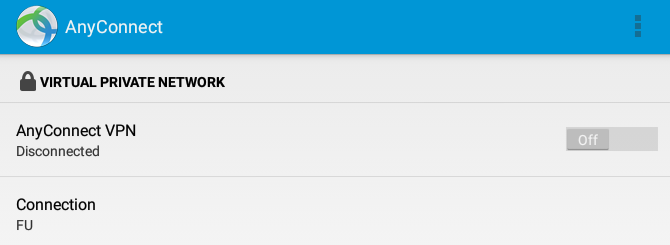
Az AnyConnect csatlakozik a szerverhez és megkérdezi Önt a bejelentkezési hitelesítő adataitól.
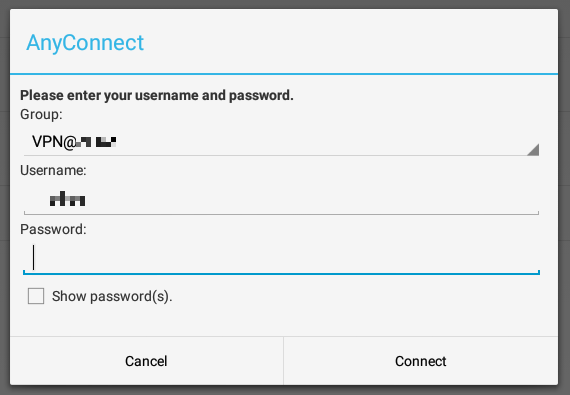
Ha rákattint Csatlakozás megerősíteni a Felhasználónév és Jelszó, Az AnyConnect létrehozza a biztonságos kapcsolatot, és az állapot vált Tovább.

És ehhez elengedhetetlen az Android táblagép csatlakoztatása a vállalati hálózathoz.
A VPN használata a távoli munkához
Ezen a ponton bármilyen alkalmazást használhat, amely lehetővé teszi a hálózat egyik számítógépének vagy szerverének pingolását. Nézzük meg a két leggyakoribb lehetőséget.
Munkahelyi e-mail ellenőrzése
Természetesen a legfontosabb ok, hogy a legtöbb ember csatlakozni akar, csak a ellenőrizze a munka e-mailt. Ehhez csak egy e-mail kliensre van szüksége, amely lehetővé teszi a csatlakozást a munkaváltó kiszolgálójához. Bár számos alkalmazás képes ezt megtenni, a legtöbb ember az Outlookot használja.
A Microsoft Outlook mobil verziója szinte teljes hozzáférést biztosít a munkahelyi e-mailhez, a naptárhoz és az összes névjegyhez. Az alkalmazás ingyenes, és elérhető az Android 4.0.3 vagy újabb verziójára.
Letöltés:Microsoft Outlook (Ingyenes)
Az alkalmazás első indításakor be kell állítania az Outlook munkafiókot. Koppintson a Fogj neki, adja meg Email cím, és válassza a lehetőséget Folytatni. Ha az Outlook nem ismeri fel az e-mail tartományt, választhat A fiók manuális beállítása. Ban,-ben Válassza ki a fiók típusát ablakban választhat az Office 365, az Outlook, az Exchange és a többi fióktípus közül.
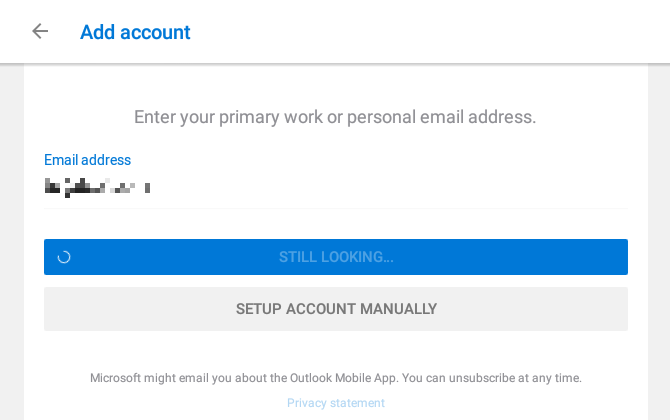
Ha van Csere e-mail fiókba, írja be a szokásos jelszavát, és koppintson a elemre Haladó beállítások mutatása a kiszolgáló, a domain és a felhasználónév adatainak megadásához, ha szükséges.
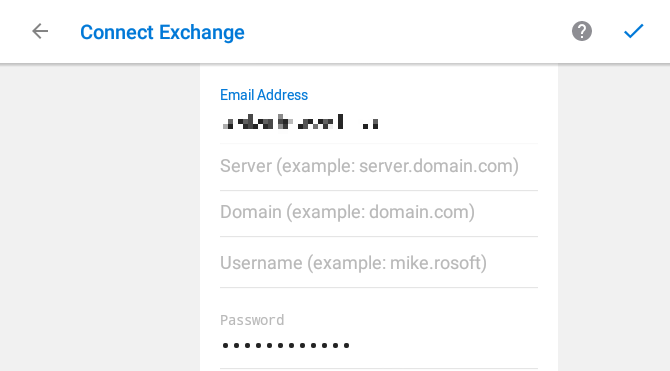
Miután megadta a helyes információkat és bejelentkezési adatait, látnia kell az ismerős Outlook-fiókot. Gratulálunk! Most már kapcsolódik a munkahelyi e-mailhez.
És ugyanúgy, mint az asztali számítógépen, ellenőrizheti e-maileit, betekintheti a naptárba a közelgő találkozók időpontját, és ütemezheti az üléseket. És ez mind a kicsi Android táblagépéből származik. Mennyire jó?
Ne feledje, hogy bármi, amit csinál, a megfelelő vállalati domain kiterjesztést kell használnia. Például, ha a szerver neve MyServer és a vállalati domain Apple.com, pingolni kell MyServer. Apple.com.
Ismét, ha nem ismeri ezeket az adatokat, vegye fel a kapcsolatot az informatikai részleggel, és kérje meg tőle az OWA (Outlook Web Access) szerver webcímét. Segíthetnek abban, hogy kitaláljon minden egyéb olyan lépést, amelyben nem biztos.
Csatlakozás szerverekhez és PC-khez a munkahelyen
A táblagép használatával bárhonnan ellenőrizheti az e-maileket, mindennapi felhasználó számára, de ha informatikai elemző vagy a munkahelyen a szerverek vagy számítógépek kezeléséért felelős, valóban szüksége van egy módra, hogy többet tegyen. Az egyik leggyakoribb dolog, amelyet az informatikai személyzetnek meg kell tennie, amikor VPN-en keresztül csatlakozik a munkához, a kiszolgálókhoz vagy a PC-khez való távoli kapcsolat.
Hidd el vagy sem, ezt Android-táblagépén is megteheti. Csak olyan alkalmazásra van szüksége, amely lehetőséget kínál az RDP-n keresztüli csatlakozásra (távoli asztal A legjobb Android távoli asztali alkalmazások összehasonlítása: melyik a legmegfelelőbb az Ön számára?Számos oka van annak, hogy miért érdemes használni az Android-eszközt a Remote Desktop Protocol (RDP) hozzáféréshez egy Windows számítógéphez. Olvass tovább jegyzőkönyv).
Ajánljuk Microsoft Remote Desktop. Ez az alkalmazás lehetővé teszi a kapcsolatok hozzáadását a Windows Professional PC-khez vagy a munkahálózat kiszolgálóihoz.
Új kapcsolat felvételéhez érintse meg a gombot + kattintson a jobb felső sarokban található ikonra, válassza ki a létrehozni kívánt kapcsolat típusát (Asztal, Távoli erőforrás-hordozó vagy Azure RemoteApp), majd töltse ki a vonatkozó adatokat.

Ha úgy dönt Desktop, az alkalmazás automatikusan felismeri a hálózaton lévő gépeket, de kiválaszthatja Add kézzel ha tudod a host név vagy IP cím és egyéb szükséges részletek.
Letöltés:Microsoft Remote Desktop (Ingyenes)
Az RDP használata
Ha korábban már csatlakozott az RDP-n keresztül, akkor ez mind nagyon egyszerű. Ne felejtse el, hogy valószínűleg fel kell vennie az eszköz teljes domainjét - például myServer.apple.com - kapcsolat létesítése. Ugyanazt fogod használni Felhasználónév és Jelszó akkor hasznos lenne, ha a számítógépnél ült és bejelentkezne.
Ne feledje, hogy Windows környezetben engedélyre van szüksége az ezen eszközökhöz való távoli kapcsolathoz. Ha Ön informatikai elemző, aki felelős ezen PC-k és szerverek támogatásáért, akkor jó esélye van arra, hogy megvan az engedély. Ha azonban normál felhasználó, és távolról szeretne csatlakozni az asztali számítógéphez munka közben, akkor Ön is Lehet, hogy nincs automatikusan hozzáférése, és ezt az engedélyt meg kell kérnie az informatikájától osztály.
Ismét a legtöbb szokásos felhasználónak nincs szüksége ilyen hozzáférésre, de vannak olyan esetek, amikor a mérnököknek távoli hozzáférésre lehet szükségük a munkaasztali PC-jükre tesztek futtatása vagy egyéb olyan feladatok elvégzése érdekében, amelyeket csak az adott típustól tudnak megtenni PC-n.
Természetesen a legszebb dolog a Microsoft Remote Desktop esetében az, hogy az informatikai szakemberek távolról is csatlakozhatnak otthoni kiszolgálókhoz. Ez rendkívül hasznos, ha javításokat vagy más karbantartási feladatokat kell elvégezni, amikor egy létesítmény leállhat az ünnepek alatt, és ezt a munkát a saját otthonának kényelme alapján szeretné elvégezni, anélkül, hogy be kellene vezetnie munka.
Dolgozzon biztonságosan és távolról a táblagépéről
A közelmúltban a legtöbb informatikai személyzet ezeket otthoni számítógépről vagy laptopról csinálta. A mobil eszközöknek és ezeknek a hasznos alkalmazásoknak köszönhetően most biztonságosan csatlakozhat a munkához kinyitja a táblagépét Használhat tablettát laptopként? Az alapvető alkalmazások és felszerelésekAz Android táblagépét laptop csereként szeretné használni? Itt található a szükséges hardver és szoftver átfogó útmutatója. Olvass tovább és az AnyConnect alkalmazás elindítását.
Nem számít, hogyan kívánja használni a távirányítót a táblagépével, ennek lehetősége teljesen új lehetőségeket teremt. Most már bárhol a világon utazhat, anélkül, hogy laptopja körül kellene tátongnia. Mindaddig, amíg a táblagépe magával van, csatlakozhat a munkához és a szokásos csodálatos dolgokat elvégezheti saját asztaláról.
Vegye figyelembe, hogy ha nem akarja használni a VPN-t magán böngészéshez, akkor nézze meg ezek egyikét Android VPN-k Az Android 5 legjobb VPN-jeSzüksége van VPN-re Android készülékére? Itt találhatók a legjobb Android VPN-k, és hogyan lehet hozzájuk lépni. Olvass tovább .
Kép jóváírása: prince_apple a Shutterstock.com webhelyen keresztül
Tina több mint egy évtizede ír a fogyasztói technológiáról. Természettudományi doktori fokozattal, Németországból diplomával és Svédországból diplomával rendelkezik. Analitikai háttere elősegítette, hogy kiemelkedjen a MakeUseOf technológiai újságírójaként, ahol jelenleg kulcsszó-kutatást és műveleteket irányít.


